Cómo eliminar aplicaciones de iPad y iPhone de la manera más rápida en iPadOS e iOS
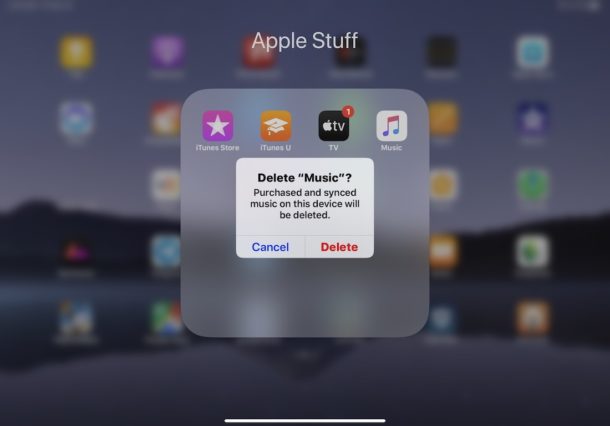
¿Quieres eliminar rápidamente una aplicación y desinstalarla de tu iPhone o iPad? Existe una forma contextual más rápida y basada en menús para eliminar aplicaciones de iPhone y iPad y está disponible para cualquier usuario que tenga un dispositivo que ejecute las últimas versiones de software del sistema en iOS 13.3 o iPadOS 13.3 o posterior.
Es posible que ya esté familiarizado con el proceso o la eliminación de aplicaciones de iOS 13 y iPadOS 13, que es básicamente una variante de presión prolongada, espere, espere a que las aplicaciones se muevan, luego elimine el truco, pero con las últimas versiones de iOS y iPadOS inicia, tiene una forma aún más rápida de eliminar aplicaciones de sus dispositivos iPhone y iPad, que se basa en una acción rápida del menú contextual.
Este tutorial le mostrará cómo funciona esto con fotos fáciles de ver y también hay un video corto para seguir el proceso de desinstalación y eliminación de aplicaciones de iPad, iPod touch y iPhone usando este truco de menú.
Cómo eliminar rápidamente aplicaciones de iPad y iPhone desde el menú contextual
¿No quieres mantener presionado el tiempo suficiente para que los íconos se muevan y presionar «X» para eliminar aplicaciones? No hay problema, las últimas versiones de iOS y iPadOS tienen una opción aún más rápida disponible para eliminar y desinstalar aplicaciones de su dispositivo gracias a un sistema de menú contextual, así es como funciona:
- En su iPhone o iPad, busque la aplicación que desea eliminar de su dispositivo
- Toque la aplicación y siga presionando hasta que aparezca una opción de menú contextual emergente en esa aplicación
- Elija «Eliminar aplicación» de las opciones de la lista del menú para eliminar instantáneamente la aplicación de su iPhone o iPad
- Confirme que desea eliminar la aplicación tocando «Eliminar»
- Repita con otras aplicaciones que desee eliminar y desinstalar de su iPad o iPhone
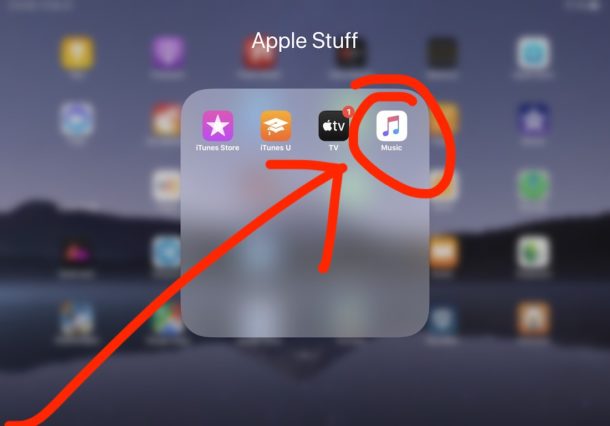
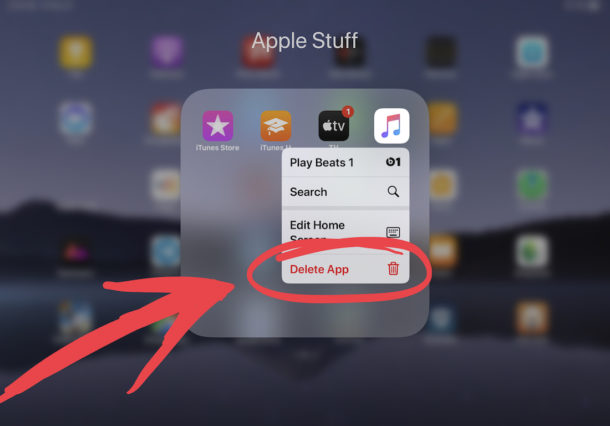
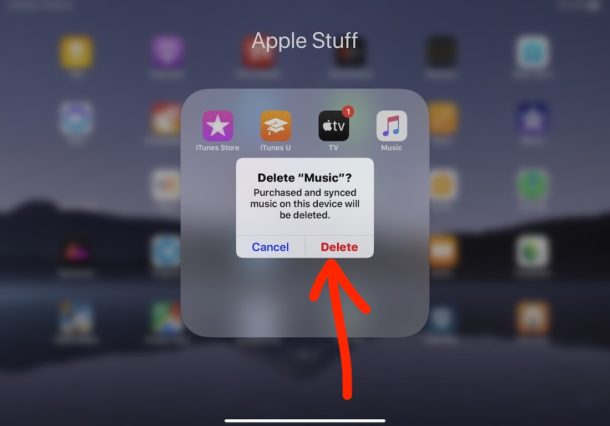
Este enfoque de menú contextual se introdujo en versiones posteriores de iOS 13 y iPadOS 13, por lo que si no puede encontrar la opción «Eliminar aplicación» disponible en su dispositivo, es probable que se actualice a una versión posterior del software del sistema. Las versiones anteriores del mismo iOS y iPadOS tenían el menú, pero no tenían la opción de menú contextual «Eliminar aplicación».
El breve video a continuación demuestra este proceso rápido de eliminar la aplicación que se ejecuta en el iPad con iPadOS, como puede ver, es extremadamente rápido: solo toque y mantenga presionado el ícono de la aplicación que desea desinstalar de su dispositivo y luego elija la opción Eliminar de la menú contextual que aparece:
Puede notar que en el mismo menú contextual hay una opción para organizar los íconos de la aplicación en la pantalla de inicio, por lo que si desea reorganizar los íconos de la aplicación, puede hacer lo mismo.
Por supuesto, aún puede eliminar aplicaciones en iOS 13 y iPadOS 13 tocando y manteniendo presionado, y luego esperando para ir al menú contextual, así que use la que mejor funcione para usted. Algunos usuarios pueden terminar prefiriendo una forma sobre otra.
Para muchos usuarios, este será un método aún más rápido que el antiguo enfoque probado y verdadero de tocar y mantener presionado el ícono de una aplicación, esperar a que los íconos de la aplicación se muevan y mover, luego tocar (X) en el ícono de la aplicación para eliminar la aplicación. Este método de tocar y mantener presionado para desinstalar aplicaciones ha existido durante mucho tiempo y funciona, por supuesto, pero si desea velocidad, este método contextual para eliminar aplicaciones puede ser aún más rápido y mejor.
Elimine aplicaciones de iPad y iPhone a través de las opciones de menú de pulsación larga
Estos son los pasos que se muestran nuevamente para eliminar la aplicación Firefox de su iPad, pero puede usar el mismo enfoque para eliminar cualquier aplicación de su dispositivo:
– Primero busque la aplicación que desea eliminar, luego toque y mantenga presionado el ícono de la aplicación:
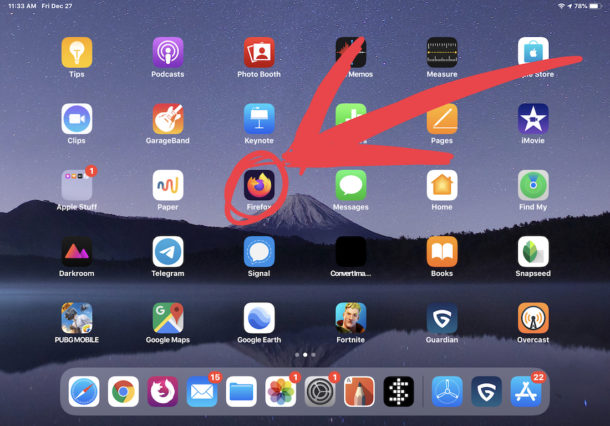
– Cuando aparezca el menú contextual de esa aplicación, elija «Eliminar»
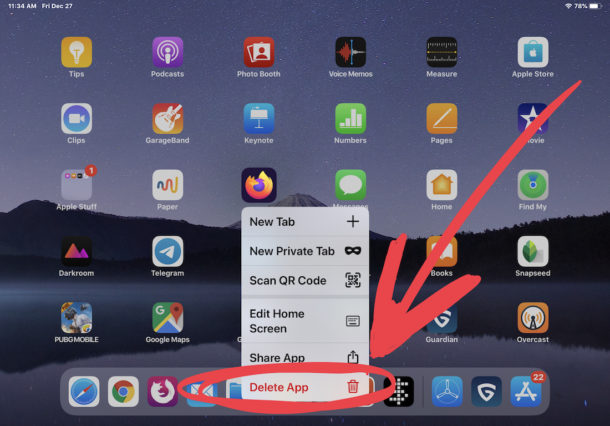
– Finalmente, confirme que desea eliminar y desinstalar la aplicación.
Acercarse al método contextual para eliminar aplicaciones de iPadOS e iOS es muy fácil y ultrarrápido.
Tenga en cuenta que si tiene un iPhone con 3D Touch, el proceso de eliminación de aplicaciones puede parecer diferente, gracias al sensor 3D Touch. Sin embargo, el comportamiento es el mismo, sigue siendo un toque y mantener presionado, pero no aplique presión 3D Touch, de lo contrario, activará 3D Touch en lugar de lo que podría esperar.
¿Tiene otros consejos o trucos para eliminar, desinstalar y eliminar aplicaciones de un iPad, iPhone o iPod touch? Comparta con nosotros en los comentarios a continuación.
